Monet iPhone 13 -käyttäjät valittivat, että heidän laitteet eivät tarkentuneet kunnolla. The kamera ei tarkenna kun se on noin 2–3,5 tuuman (5–8 cm) etäisyydellä tarkennetusta kohteesta, mikä tekee lähikuvien ottamisesta mahdotonta. Hyvä uutinen on, että tämä ongelma ei näytä vaikuttavan iPhone 13 Pro -malleihin.
Sisällys
-
Mitä tehdä, jos iPhone 13 ei tarkenna lähelle
- Valitse 0,5x
- Siirrä iPhonesi pois tarkennetusta kohteesta
- Päivitä Pro-malliin
- Asenna Halide
- Johtopäätös
- Aiheeseen liittyvät julkaisut:
Mitä tehdä, jos iPhone 13 ei tarkenna lähelle
Valitse 0,5x
Mene Valokuvatila ja valitse 0,5x oletusarvon 1x sijasta. Tarkista, voitko ottaa lähikuvia iPhone 13:lla. Joskus sinun on säädettävä asetuksia manuaalisesti, jotta voit ottaa selkeitä lähikuvia. Kokeile lähentää kohdetta ja siirtää puhelinta sitten hieman kauemmas.
Siirrä iPhonesi pois tarkennetusta kohteesta
Jos haluat ottaa teräviä lähikuvia iPhone 13:lla, sinun on siirrettävä laite pois tarkennetusta kohteesta. Siirrä iPhone 13 vähintään 10 cm: n päähän, jotta kamera tarkentuu kunnolla.
Se, että iPhone 13 tai 13 Mini ei pysty tarkentamaan niin lähelle kuin 2 tuumaa (5–6 cm) kohteesta, ei ole vika. Näitä malleja ei ole suunniteltu tarkentamaan niin lähelle. Voit olla varma, että kamerasi ei ole viallinen, se ei yksinkertaisesti tue Makrokuvausmahdollisuus Pro-malleissa.
Tämä ei ole ohjelmistohäiriö, jonka Apple voi korjata seuraavalla päivityksellä. IPhone 13 -kamera ei yksinkertaisesti pysty tarkentamaan niin lähelle kuin luulet.
iOS: n kätevä makrotila on saatavilla vain Pro-malleissa. Tämän vaihtoehdon avulla voit ottaa äärimmäisiä lähikuvia asioista, joita et näe paljaalla silmällä. iPhone 13 Pro -mallit voivat ottaa teräviä lähikuvia jopa 0,8 tuuman (2 cm) etäisyydeltä. Makrotilan ansiosta 13 Pro -mallit voivat ottaa tarkkoja kuvia paljon lähempänä kuin iPhone 13.
Jos haluat ottaa selkeitä kuvia kohteesta, joka on lähempänä pääobjektiivin vähimmäistarkennusetäisyyttä, iPhone 13 Pro -mallit vaihtavat automaattisesti ultralaajakulmaobjektiiviin. Se on yksi syistä iPhoneissa on kolme kameraa. Muuten, iOS 15.1:ssä voit poistaa tämän ominaisuuden käytöstä siirtymällä osoitteeseen asetukset → Kamera → Automaattinen makro.
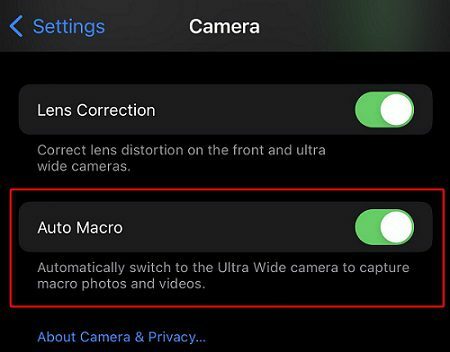
Päivitä Pro-malliin
No, jos todella haluat ottaa erittäin teräviä makrokuvia, päivitä iPhone 13 Prohon. Huono uutinen on, että Pro-malleista on vakava pula. Joskus saatat joutua odottamaan jopa 30 päivää saadaksesi sellaisen käsiisi. On kulunut 21 päivää siitä, kun tein tilauksen iPhone 13 Pro Maxista ja odotan edelleen uuden lelun saamista. Toivon vain, että sen toimitus ei viivästy joulun jälkeen.
Asenna Halide
Jos iPhone 13 Pro -mallin hankkiminen ei ole sinulle vaihtoehto, voit tehdä sen lataa ja asenna hämmästyttävä Halide-sovellus. Avaa App Store, etsi Halide ja paina Asentaa -painiketta.
Halide on yksi parhaista sovelluksista App Storessa nykyään. Sen avulla voit muuttaa minkä tahansa iPhonen ammattikäyttöön valokuvauslaitteeksi. Halide tukee makrotilaa joka auttaa sinua ratkaisemaan kaikki iPhone 13:n lähitarkennusongelmat. Sovellus sisältää myös runsaasti ominaisuuksia ja säätimiä, jotka ovat yleensä saatavilla todella kalliisiin DSLR-kameroihin.
Johtopäätös
Jos iPhone 13 ei tarkenna läheltä, siirry valokuvatilaan ja valitse 0,5x. Siirrä sitten laite pois tarkennetusta kohteesta. Jotta kamera tarkentuu oikein, siirrä puhelinta vähintään noin 10 cm: n päähän tarkennetusta kohteesta. Jos haluat ottaa teräviä makrokuvia ilman päänsärkyä, päivitä iPhone 13 Pro -malliin tai asenna Halide-sovellus.
Oletko koskaan kokenut lähitarkennusongelmia iPhone 13:ssasi? Löysitkö muita tapoja ratkaista tämä ongelma? Kerro meille alla olevissa kommenteissa.